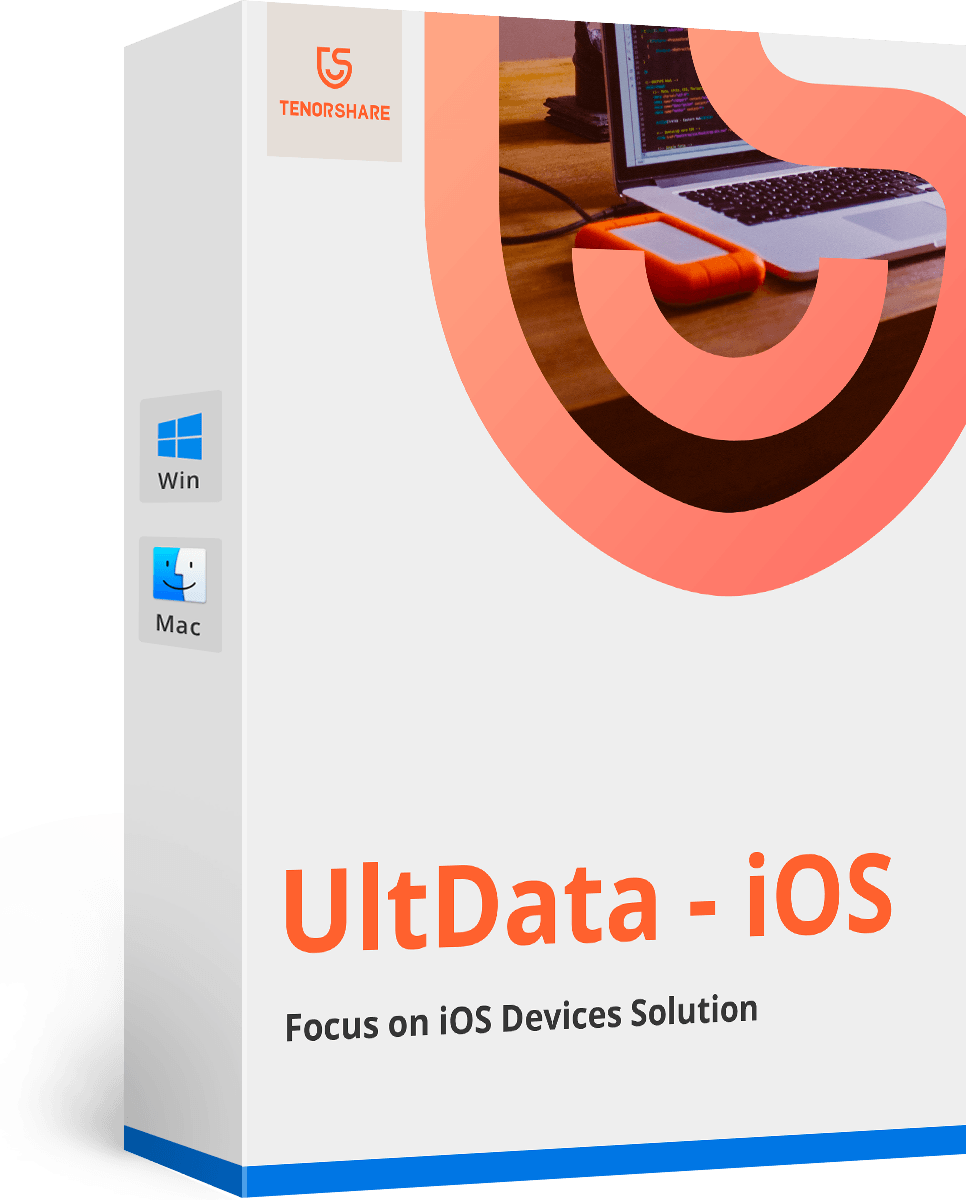Hogyan lehet megtekinteni az archivált üzeneteket a Facebook Messenger alkalmazásban
Mindannyian tudjuk, mi a Facebook. A Facebook a leghíresebb közösségi média, amely nagy hatást gyakorolt minden felhasználó életére. Minden nap az életünk a Facebook üzeneteink és értesítéseink ellenőrzésével kezdődik. Ha egy nap elmulasztunk valamit ellenőrizni, úgy érezzük, hogy bal önmagában. Mindenki tudja a Facebook-üzeneteinek fontosságát. Mi lenne, ha elvesztené a fontos Facebook-üzeneteit, és nem tudja, hogyan lehet helyreállítani? Ha ezt a cikket olvassa, akkor nem kell többé aggódnia. Ez a cikk biztosítja a legjobb módszereket arra, hogy megtanulják, hogyan tekinthetők meg archivált üzenetek a Facebook messengerben a legegyszerűbb módon.
- 1. rész: Hogyan találhat archivált üzeneteket a Facebook Messenger alkalmazásban
- 2. rész: Hogyan tekinthetem meg az archivált üzeneteket a Facebookon a letöltött archívumból
- 3. rész: Az üzenetek archiválása a Facebook Messenger alkalmazásban
1. rész: Hogyan találhat archivált üzeneteket a Facebook Messenger alkalmazásban
Ha véletlenül archivált egy egészetHa beszélgetni szeretnél egy barátjával, bármikor visszatérítheted ezt a beszélgetést. Az archiválás nem azt jelenti, hogy törölte ezt a beszélgetést; inkább azt jelenti, hogy egy másik mappában marad, ahol az összes legrégebbi beszélgetés megőrzésre kerül. Így keresse meg az archivált üzeneteket a messengerben -
Számítógépen:
1. Lépjen a https://www.facebook.com webhelyre, és jelentkezzen be fiókjába.
2. Most kattintson az "Üzenetek" opcióra. Megtalálja a felső kék sávban és a profilnév jobb oldalán.
3. Most kattintson az üzenet ablak alján található "Összes megtekintése a Messengerben" elemre.
4. Most kattintson az oldal bal felső sarkában a "Beállítások, súgó és egyéb" gombra.
5. Most válassza az "Archivált szálak" elemet az összes archivált üzenet megtekintéséhez a múltban.
6. Csak küldhet új üzenetet a címzettek bármelyikének, amely archiválja az egész beszélgetést.

Mobil eszközön:
1. Nyissa meg a Facebook Messenger alkalmazást az iPhone-on.
2. Most írja be az üzenetküldő alkalmazás keresősávján az adott személy fiókjának nevét, ahová meg szeretné tekinteni az üzeneteket.
3. Most válassza ki a barátja fiókját, amelynek üzeneteit meg szeretné tekinteni a keresési eredményekből.

2. rész: Hogyan tekinthetem meg az archivált üzeneteket a Facebookon a letöltött archívumból
Mindennapi üzeneteink és beszélgetéseink a miA telefonok nagyon fontosak számunkra. Ha véletlenül törölte a messenger üzeneteket az iPhone készülékről, akkor nagyon egyszerűen letöltheti Facebook adatainak másolatát, amely fotókat, videókat, névjegyeket és egyéb személyes információkat tartalmaz. Így lehet letölteni az archivált üzeneteket a letöltött archívumból a Facebook messengerben -
1. Először jelentkezzen be Facebook-fiókjába az e-mail azonosítóján és jelszaván.

2. Kattintson a "Beállítások" lehetőségre a kis ikonra kattintva.

3. Most kattints a "Your Facebook Information" gombra, majd kattints a "View" gombra a Download Your Information részben.


4.Egy olyan oldalt fog látni, ahol kiválaszthatja, hogy mely adatokat szeretné letölteni a Facebookból. Csak akkor választhatsz üzeneteket, ha akarsz, vagy választhatsz, ahogy tetszik. Kiválaszthatja az adatfájl típusát is. Most kattintson a kék "Create File" gombra.

5. A Facebook e-mailben elküldi az adott fájl linkjét, és a lehető leghamarabb le kell töltenie, mivel a fájl csak néhány napig lesz elérhető.

6. Nyissa meg a letöltési oldalt, és írja be Facebook-fiókja jelszavát, hogy letölthesse Facebook-adatait a számítógépére.

7. Most, a számítógépen, szüntesse meg az éppen letöltött fájl archiválását, és az összes üzenet az "üzenetek" mappában látható.
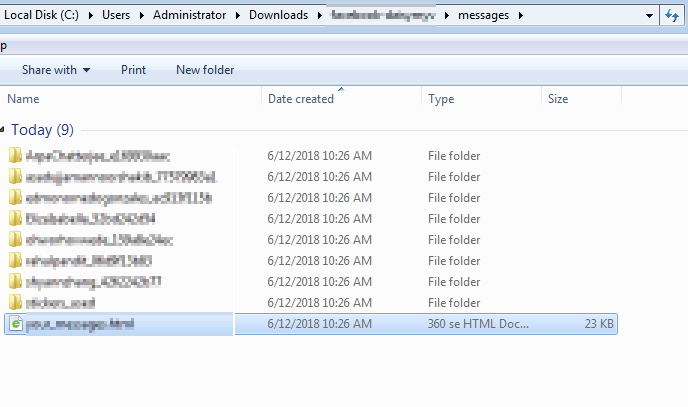
3. rész: Az üzenetek archiválása a Facebook Messenger alkalmazásban
Eddig megtanulta, hogyan lehet archivált üzeneteket látni a Messenger alkalmazásban. Így archiválhatja az üzeneteket a Facebook messengerben.
Számítógépről:
1. Lépjen a https://www.facebook.com webhelyre, és jelentkezzen be fiókjába.
2. Most kattintson az "Üzenetek" opcióra. Megtalálja a felső kék sávban és a profilnév jobb oldalán.
3. Most kattintson az üzenet ablak alján található "Összes megtekintése a Messengerben" elemre.
4. Kattintson az archiválni kívánt üzenet szálra, és az oldal jobb oldaláról megtalálja az adott személy profilját.
5. Csak annyit kell tennie, hogy a profilnév mellett kattintson a "Beállítások" ikonra.
6. Most kattintson az "Archiválás" gombra, és a beszélgetés átkerül az archivált mappába.

IPhone-ról:
1. Ugrás az iPhone alkalmazás hírlevél alkalmazására.
2. Érintse meg a "Home" gombot, amely úgy néz ki, mint egy ház a kijelző bal alsó sarkában.
3. Most húzza balra az összes beszélgetést a lehetőségek megtekintéséhez.
4. Érintse meg a "Tovább" opciót.
5. Érintse meg az "Archívum" elemet, és a beszélgetés az archivált mappába kerül.
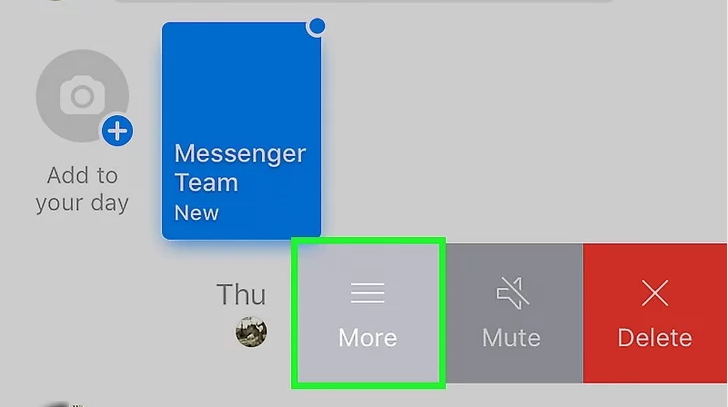
Android-eszközről:
1. Nyissa meg a Messenger alkalmazást a készüléken.
2. Érintse meg a kezdőképernyő ikont az összes beszélgetés megtekintéséhez.
3. Most tartsa lenyomva az archiválni kívánt beszélgetést.
4. Érintse meg az "Archívum" menüpontot.

Ha meg szeretné tudni, hogyan tekintheti meg az archivált fájlokatüzenetek a Facebook messengerben, ez a cikk a legjobb megoldást nyújthatja Önnek. A cikk bármelyikét választhatja a cikkből, de a legjobb lehetőség a https://www.tenorshare.com/products/iphone-data-recovery.html a Facebook üzenetek helyreállításához. Ez egy fantasztikus eszköz, amelyet a Tenorshare fejlesztett ki, hogy végül megtanulja, hogyan lehet eljutni a Facebook archivált üzeneteire. A Tenorshare https://www.tenorshare.com/iphone-data/free-iphone-data-recovery-software-download.html segít visszaállítani a törölt Facebook üzeneteket biztonsági mentés nélkül. A garantált és hatékony eredmény eléréséhez használja ezt a szoftvert anélkül, hogy kétszer is gondolkodna!